Hoe om `n klankbalk te installeer
Klankstawe is uitsonderlike toestelle vir die verbetering van die klank kwaliteit van `n flat screen TV sonder om te belê in `n surround sound stelsel. Dekades elektroniese maatskappye maak klank bars en sommige het afgeleë of Bluetooth vermoëns en opsies om te installeer met `n subwoofer. Die installering van `n klankbalk is gewoonlik iets wat jy binne enkele minute kan doen.
conținut
stappe
Deel 1
Besluit die plek vir die klankbalk

1
Pak jou klankbalk uit. Die keuse van die model met afstandbeheer is `n goeie idee, veral as jy die klankbalk wil gebruik om musiek van `n ander toestel te luister.

2
Besluit of jy die klankbalk sal berg of as jy dit op `n mediakonsole tafel voor die televisie wil plaas. Deur die klankbalk onder die TV te bevestig, sal die draagbaarheid van die stereo stelsel verminder word.

3
Vra vir `n monteerstelsel vir die klankbalk as dit nie met een kom nie. Meet `n plek wat in die middel geleë is om dit te berg wat minstens 5 cm onder die TV is. Tensy die klankbalk dieselfde wydte as jou TV het, moet jy baie versigtig wees, sodat die aansteekspan die klankbalk onder die TV kan sentreer.

4
Oorweeg om die kabels te verbind voordat die klankbalk geplaas word. Jy sal seker moet maak dat dit behoorlik werk voordat dit op die muur geplaas word.
Deel 2
Verbind die kabels

1
Plaas die klankbalk by jou televisie.

2
Besluit watter kabel jy moet gebruik om dit aan te sluit. Die mees algemene opsies is analoog klankkabels, met rooi en wit poorte en `n HDMI-kabel. As jy `n bykomende HDMI-poort op jou TV het, kan jy nog een kabel koop om die klankgehalte te verbeter.

3
Sluit die seskantige HDMI-kabel aan op jou TV. As jy ook `n analoog klankkabel gebruik, moet jy die rooi en wit punte van die kabel in die agterkant van jou TV plaas, waar die gekleurde afdelings "klank" sê. Druk albei kabels totdat jy `n effense kliek voel en dit is nie maklik om dit te verwyder nie.

4
Plaas die teenoorgestelde kant van die kabel in die agterkant van jou klankbalk. Daar sal `n ooreenstemmende poort vir elke tipe kabel wees.

5
Sluit die A / C kragbron aan die agterkant van jou klankbalk aan. Steek die ander kant in `n elektriese aansluiting.

6
Skakel dit aan Skakel jou TV aan en toets die klank om seker te maak dat die klankbalk korrek werk. In die meeste TV`s moet jy die klankvolume van die TV verlaag en die beheer van die klankbalk gebruik om die klank te beheer en te stop.

7
Sit die klankbalk op die muur of plaas dit onder jou TV op die tafel. Maak seker dat dit nie naby genoeg is om die sein van die afstandbeheerder na die TV te onderbreek nie.
Deel 3
Installeer die bykomstighede van die klankbalk

1
Steek jou subwoofer in `n uitlaat naby die TV en die klankbalk. Hierdie stap werk net as jy `n klankbalk en subwoofer gekoop het. Kyk na die handleiding en kyk vir die koppelknoppie.
- U moet dit op beide toestelle druk of hou om die klankbalk en die subwoofer draadloos aan te sluit.

2
Koppel jou ander toestelle, soos `n Blu Ray-speler aan die klankbalk. As u die HDMI-kabel reeds in die HDMI ACR-poort ingevoeg het, kan u hierdie stap oorskiet. Gebruik `n ander kabel om die HDMI-poort aan die agterkant van die Blu Ray-speler aan die agterkant van die klankbalk te koppel.

3
As u klankbalk Bluetooth-vermoë het, verbind u Bluetooth-toestelle. Skakel Bluetooth aan met behulp van die instellingsmenu van jou tablet of foon. Druk en hou die koppelknoppie op jou klankbalk.
wenke
- Sommige klankstawe kan aan HDTV`s van dieselfde maatskappy gekoppel word deur gebruik te maak van Bluetooth-draadlose konneksie. As jy draagbaarheid of `n paar kabels wil hê, probeer om versoenbare modelle te vind wat deur jou televisiemaatskappy aanbeveel word.
Dinge wat jy nodig het
- HDMI-kabel
- Analoog klank kabel
- Analoog videokabel (opsioneel)
- Kragkabel A / C
- Meetband
- Boor (opsioneel)
- Vergaderings toerusting (opsioneel)
- Bluetooth-toestelle (opsioneel)
- Subwoofer (opsioneel)
- Blu Ray speler (opsioneel)
Deel op sosiale netwerke:
Verwante
 Hoe om sprekers te koop
Hoe om sprekers te koop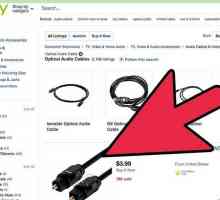 Hoe om `n PlayStation 4 aan `n spreker te koppel
Hoe om `n PlayStation 4 aan `n spreker te koppel Hoe om `n crossover te verbind
Hoe om `n crossover te verbind Hoe om `n kabel-TV aan te sluit op `n dataprojektor
Hoe om `n kabel-TV aan te sluit op `n dataprojektor Hoe om die regte stereo vir jou motor te kies
Hoe om die regte stereo vir jou motor te kies Hoe om die geluid van die vuvuzelas te filter
Hoe om die geluid van die vuvuzelas te filter Hoe om sprekers te installeer
Hoe om sprekers te installeer Hoe om luidsprekers te installeer
Hoe om luidsprekers te installeer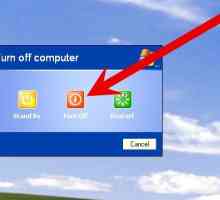 Hoe om klank op `n Windows XP-stelsel te installeer
Hoe om klank op `n Windows XP-stelsel te installeer Hoe om `n surround sound stelsel te installeer
Hoe om `n surround sound stelsel te installeer Hoe om subwoofers vir motor stereo toerusting te kies
Hoe om subwoofers vir motor stereo toerusting te kies Hoe om `n radar detector in `n motor te installeer
Hoe om `n radar detector in `n motor te installeer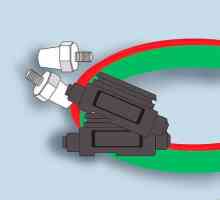 Hoe om `n subwoofer te installeer
Hoe om `n subwoofer te installeer Hoe om die klank toerusting van jou motor te verbeter
Hoe om die klank toerusting van jou motor te verbeter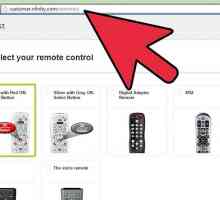 Hoe om `n Xfinity afstandsbediening te programmeer
Hoe om `n Xfinity afstandsbediening te programmeer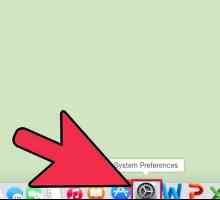 Hoe om Motorola Bluetooth-headsets aan te sluit op `n Mac
Hoe om Motorola Bluetooth-headsets aan te sluit op `n Mac Hoe om die iPad aan die motor stereo te koppel
Hoe om die iPad aan die motor stereo te koppel Hoe om die televisie aan te sluit op `n ou stereo
Hoe om die televisie aan te sluit op `n ou stereo Hoe om `n Bluetooth A2DP-headset aan te sluit op `n rekenaar met behulp van `n Bluetooth-adapter
Hoe om `n Bluetooth A2DP-headset aan te sluit op `n rekenaar met behulp van `n Bluetooth-adapter Hoe om `n Bluetooth-muis aan te sluit op `n skootrekenaar of tablet met Windows 8.1
Hoe om `n Bluetooth-muis aan te sluit op `n skootrekenaar of tablet met Windows 8.1 Hoe om `n rekenaar aan te sluit op `n stereo
Hoe om `n rekenaar aan te sluit op `n stereo
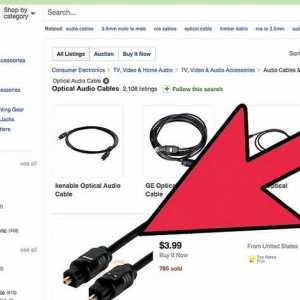 Hoe om `n PlayStation 4 aan `n spreker te koppel
Hoe om `n PlayStation 4 aan `n spreker te koppel Hoe om `n crossover te verbind
Hoe om `n crossover te verbind Hoe om `n kabel-TV aan te sluit op `n dataprojektor
Hoe om `n kabel-TV aan te sluit op `n dataprojektor Hoe om die regte stereo vir jou motor te kies
Hoe om die regte stereo vir jou motor te kies Hoe om die geluid van die vuvuzelas te filter
Hoe om die geluid van die vuvuzelas te filter Hoe om sprekers te installeer
Hoe om sprekers te installeer Hoe om luidsprekers te installeer
Hoe om luidsprekers te installeer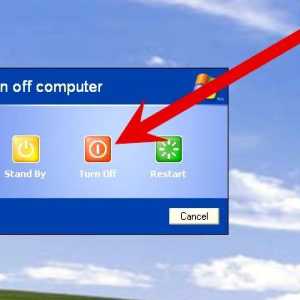 Hoe om klank op `n Windows XP-stelsel te installeer
Hoe om klank op `n Windows XP-stelsel te installeer Hoe om `n surround sound stelsel te installeer
Hoe om `n surround sound stelsel te installeer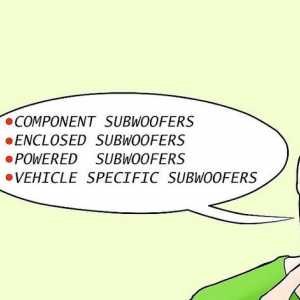 Hoe om subwoofers vir motor stereo toerusting te kies
Hoe om subwoofers vir motor stereo toerusting te kies